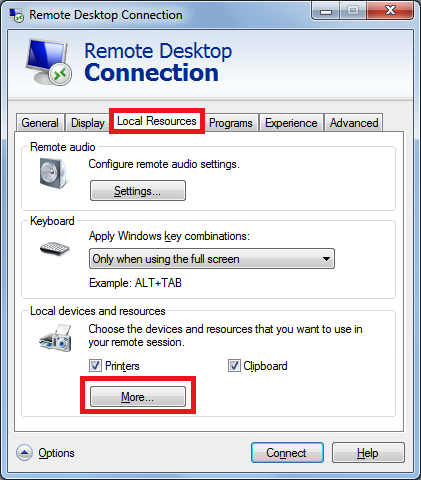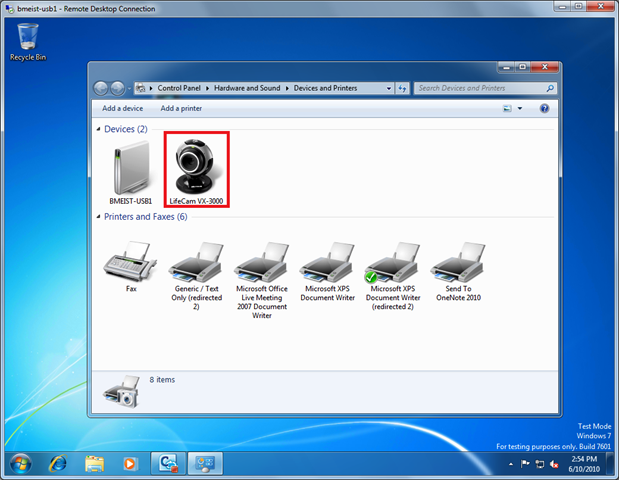Microsoft RemoteFX USB Redirection: úvod do technologie
Cíl RemoteFX USB Redirection (přesměrování USB do vzdálené plochy) je jednoduchý: uživatel může používat jakékoliv zařízení, které chce/potřebuje používat. RDP obsahuje již nyní celou řadu přesměrování na vyšší úrovni, a je tedy možné využívat zařízení k přesměrování do RDP session:
-
EasyPrint - umožňuje tisknout na lokálních tiskárnách z RDP session, aniž by musel být instalovaný ovladač tiskárny na straně serveru.
- Přesměrování diskových jednotek - umožňuje uživateli přistupovat na lokální diskové jednotky počítače z RDP session a to včetně USB disků.
- Smart Card redirection - umožňuje uživateli provést ověření pomocí SmartCard /e-tokeny.
- Plug-and-Play Redirection - umožňuje uživateli přistupovat na PTP fotoaparáty, MTP přehrávače ze vzdálené plochy.
- Přesměrování vstupu - použití lokální klávesnice a myši ve vzdálené ploše.
- Přesměrování audia - je možné přehrávat zvuk z RDP session, ale také místní zdroj zvuku přesměrovat do vzdálené plochy.
- Přesměrování portů - je možné ve vzdálené ploše využívat sériové a paralelní porty místního počítače.
Nicméně pomocí těchto přesměrování není pokryta celá řada zařízení, jakými jsou například skenery, multifunkční zařízení, webkamery a spousta dalších. RemoteFX USB redirection funguje jako zachytávací mechanizmus, který přesměruje všechna tato zařízení. Na rozdíl od přesměrování na vyšších úrovních (jak jsou vyjmenována výše), USB redirection funguje na úrovni port protokolu (USB Request Block - URB), což by se dalo přirovnat k přesměrování sériových a paralelních portů do RDP. Mohlo by se zdát, že USB redirection je náhradou výše zmíněných přesměrování na vyšší úrovni - tedy nejedná se o náhradu, ale o doplněk, tak, aby bylo pokryto co možná nejvíce zařízení a způsobu přesměrování. Níže uvedená tabulka popisuje rozdíly mezi RemoteFX USB Redirection a přesměrování na vyšších úrovních:
RemoteFX USB Redirection Přesměrování RDP na vyšších úrovních Nevyžaduje ovladač na straně klienta Vyžaduje nainstalovaný ovladač na klientovi Vyžaduje instalaci ovladače na straně serveru Obecně nevyžaduje jakýkoliv ovladač na straně serveru Používá se jedna metoda přesměrování pro mnoho různých zařízení Používá se specifická metoda pro každý typ přesměrovávaného zařízení Předává URB z a do zařízení pomocí RDP připojení Využívá funkcionalitu zařízení na vyšších úrovních za použití specifických protokolů pro daný typ zařízení Umožňuje použití zařízení pouze jedinou session, lokální klient nemůže zařízení využívat v době, kdy je přesměrováváno do RDP Umožňuje neomezený počet využívání zařízení v jednom čase, a to včetně lokálního počítače Optimalizováno pro LAN, stejně jako ostatní RemoteFX komponenty Pracuje bez problémů s LAN i WAN Základní konfigurace RemoteFX USB Redirection
Požadavky
* Klient s podporou RemoteFX (Remote Desktop Connection 7.1 a vyšší) * Virtuální počítač / RDP server (Windows 7 SP1 / Windows Server 2008 R2 SP1 a vyšší)Povolení přesměrování RemoteFX na straně klienta
- * Pro přesměrování USB zařízení z koncového počítače je nejprve nutné povolit funkcionalitu RemoteFX USB Redirection. Povolit je možné například konfigurací skupinové politiky: Computer ConfigurationAdministrative TemplatesWindows ComponentsRemote Desktop ServicesRemote Desktop Connection ClientRemoteFX USB Device Redirection, zvolte upravit nastavení, a nastavte “Enabled” - “Povolit přesměrování RDP pro podporované RemoteFX zařízení z tohoto počítače”. Dále je také možné zvolit, zdali přesměrování bude pouze pro administrátory nebo i běžné uživatele:

* Na koncovém počítači vynuťte aktualizaci nastavení skupinové politiky pomocí gpupdate /force v příkazové řádce s povýšenými oprávněními a restartujte počítač. Povolení této vlastnosti vyžaduje restart počítače, USB Redirection nebude funkční, nežli provedete restart počítače.
Použití RemoteFX USB Redirection
- * Na koncovém klientovi otevřete Remote Desktop Connection (mstsc.exe), pokud nejsou zobrazeny záložky možností, klikněte na na Options pro rozbalení možností.
* V záložce Local Resources (místní zdroje), klikněte na tlačítko More (Více) pro zobrazení dialogu Local devices and resources (místní zařízení a zdroje). Pokud je k počítači připojeno alespoň jedno zařízení, které podporuje RemoteFX USB Redirection, bude zobrazeno ve stromu Other supported RemoteFX USB Devices ( Další podporovaná RemoteFX zařízení).
Poznámka: “Other supported RemoteFX devices” (Ostatní podporovaná zařízení RemoteFX) bude zobrazeno pouze v případě, kdy je pomocí GPo povolená vlastnost RemoteFX USB Redirection - viz konfigurace RemoteFX USB Redirection.